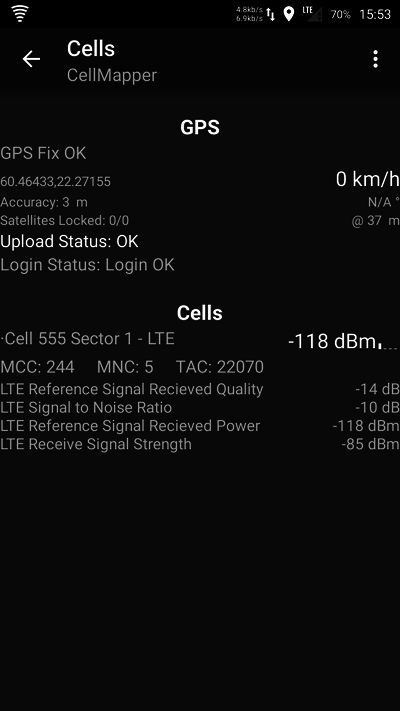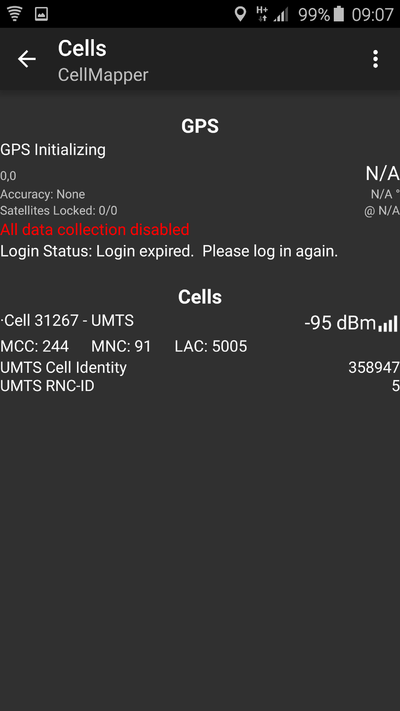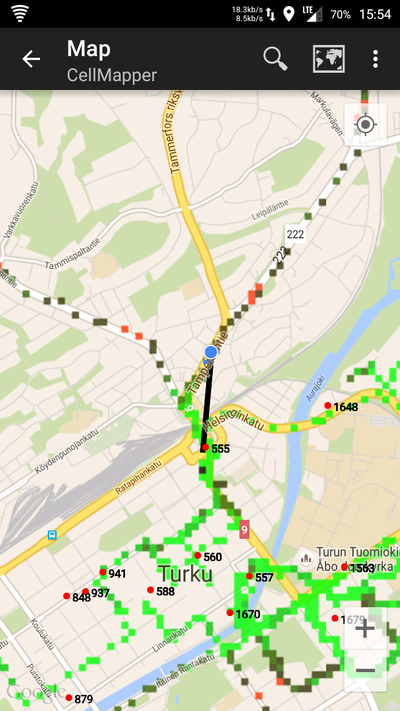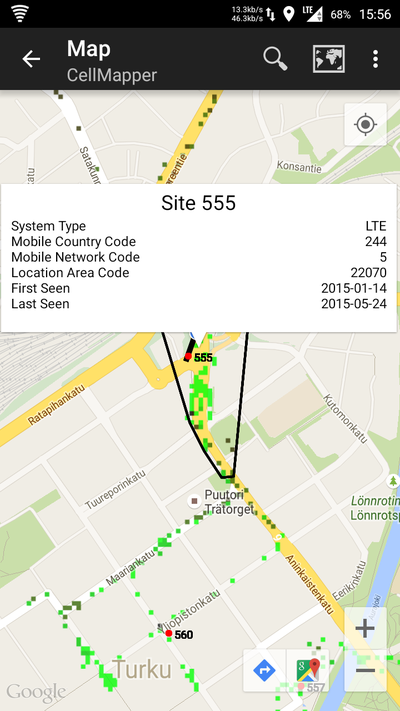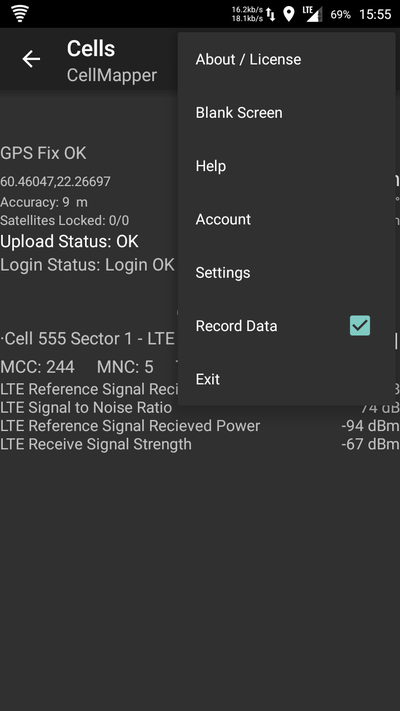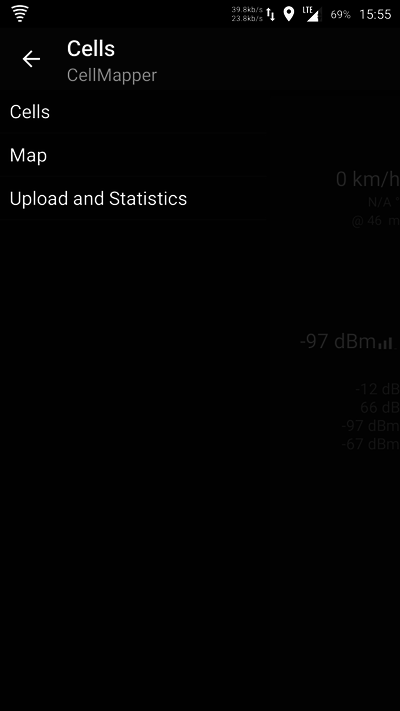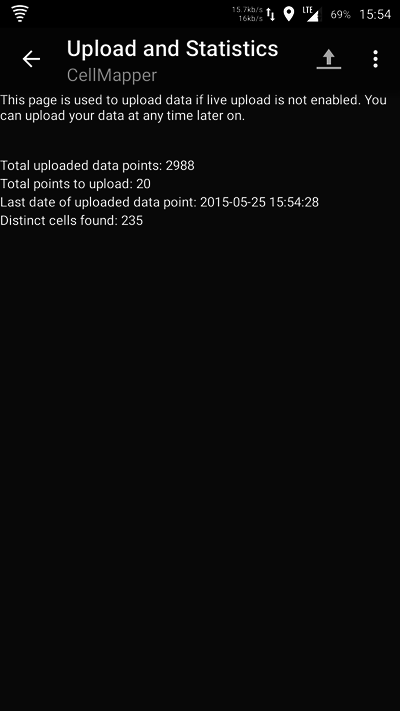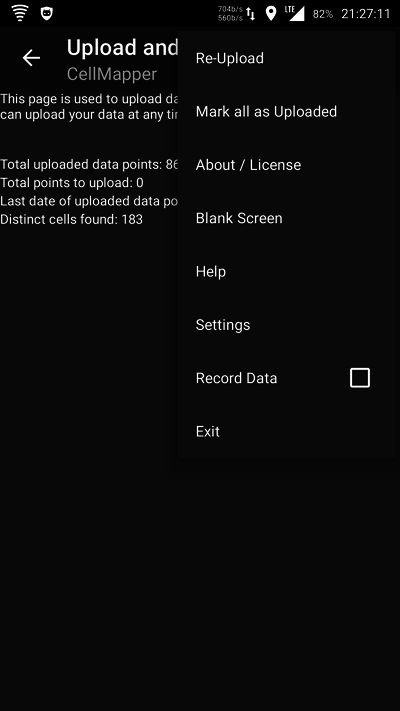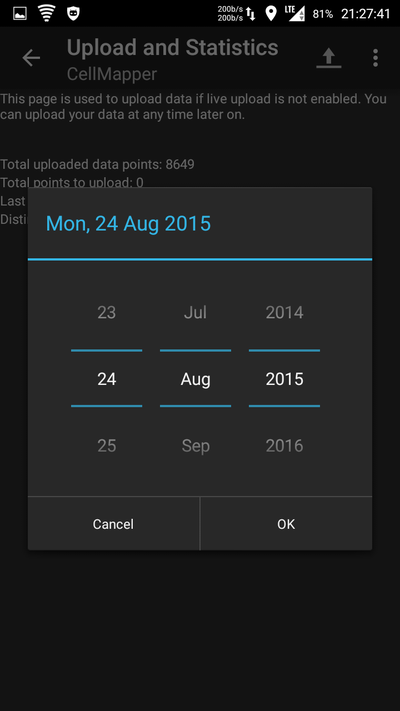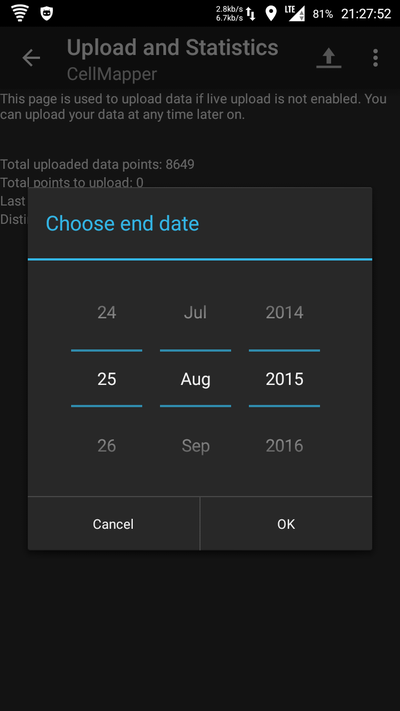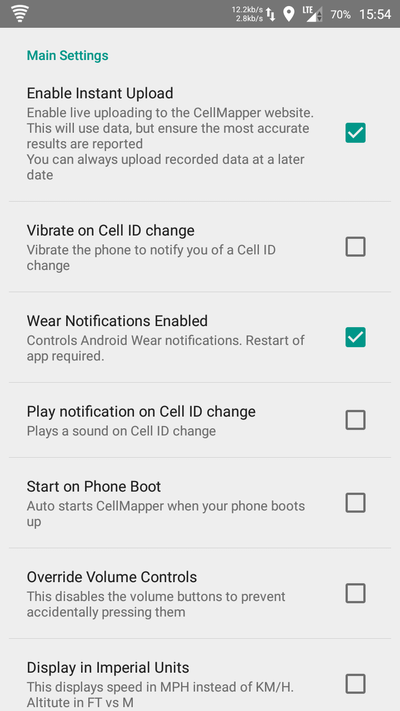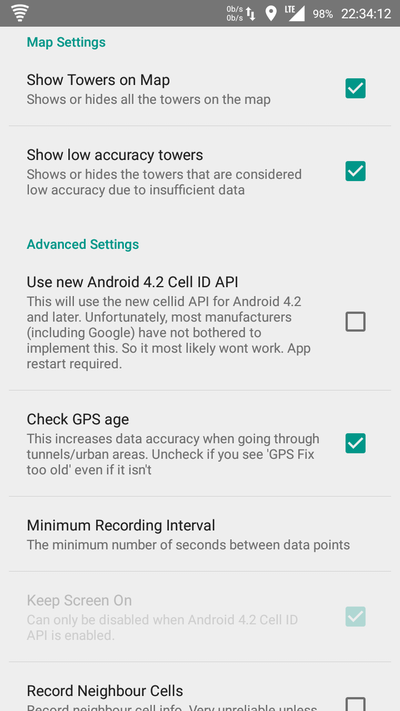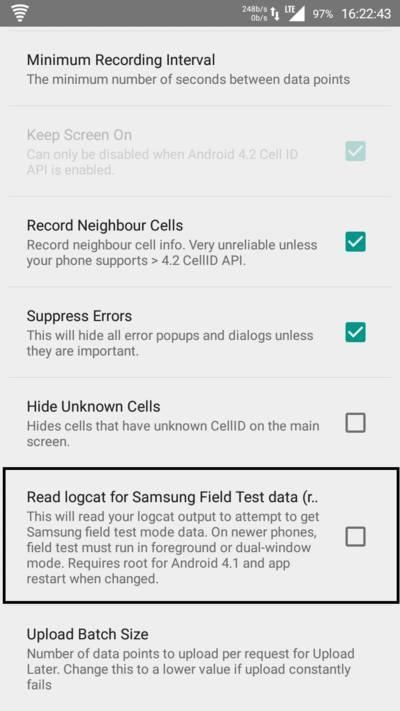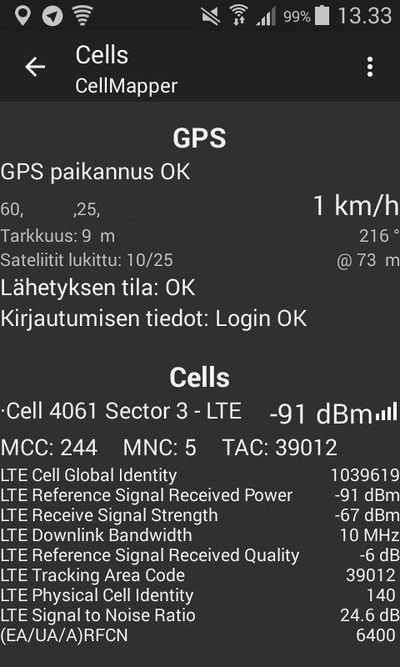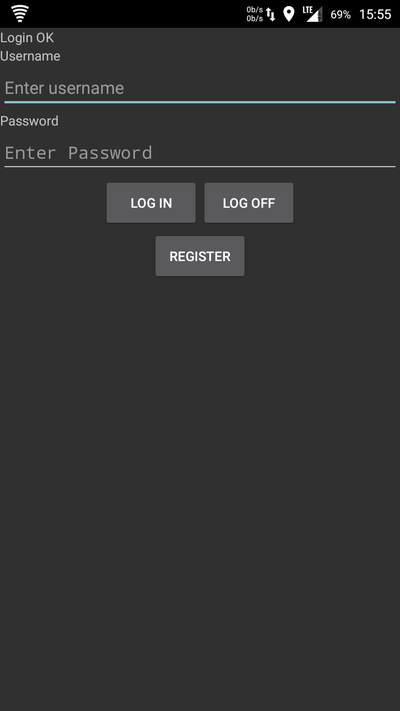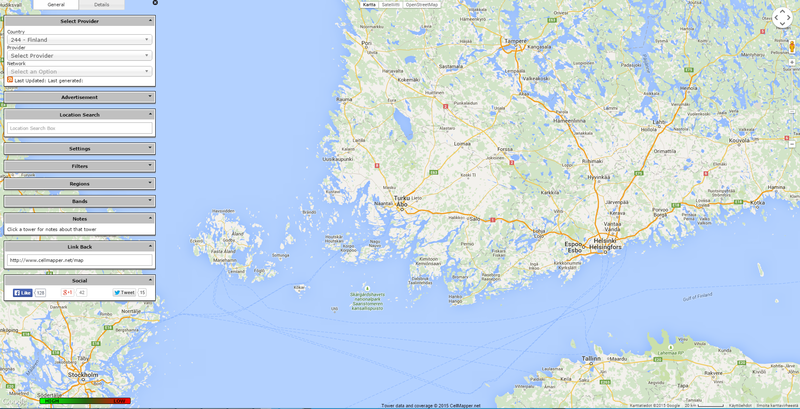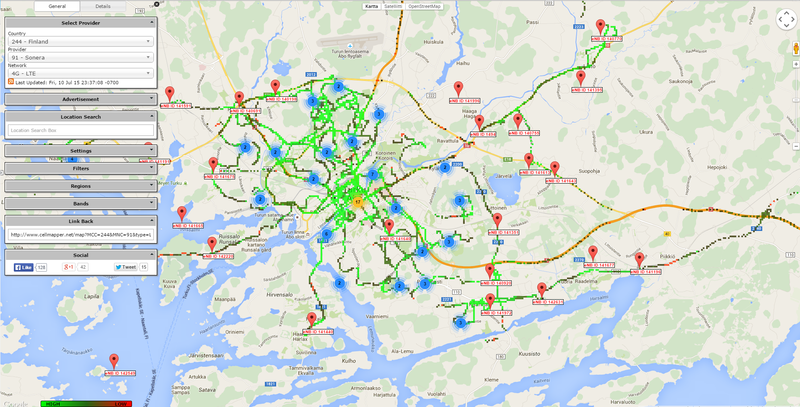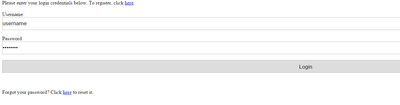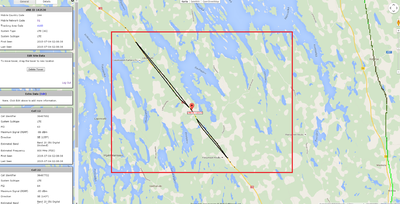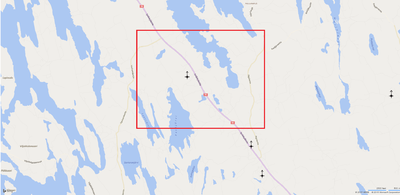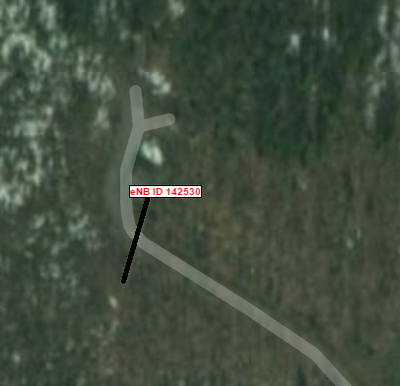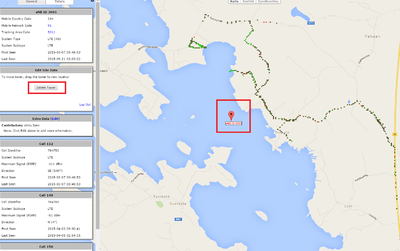Ero sivun ”Cellmapper/en” versioiden välillä
| Rivi 32: | Rivi 32: | ||
'''Voit lahjoittaa rahaa Cellmapper projektille. Lahjoitusten turvin pyritään pitäämään palvelimet kasassa ja nopeina milloin tahansa. Palvelin maksaa noin 73$ CA kuukaudessa (Kanadan dollaria). | '''Voit lahjoittaa rahaa Cellmapper projektille. Lahjoitusten turvin pyritään pitäämään palvelimet kasassa ja nopeina milloin tahansa. Palvelin maksaa noin 73$ CA kuukaudessa (Kanadan dollaria). | ||
''' | ''' | ||
| + | |||
== Käyttö == | == Käyttö == | ||
| Rivi 42: | Rivi 43: | ||
3. Start the application. Ensure that you are connected to the 2G/3G/4G base station that you wish to measure. You need to have a data plan / contract with the operator, whose connection you wish to measure. | 3. Start the application. Ensure that you are connected to the 2G/3G/4G base station that you wish to measure. You need to have a data plan / contract with the operator, whose connection you wish to measure. | ||
| − | [[Tiedosto:Screenshot_2015-05-25-15-53-57.png|400px]] | + | [[Tiedosto:Screenshot_2015-05-25-15-53-57.png|400px|left]] |
[[File:Screenshot_2015-09-23-09-07-23.png|400px]] | [[File:Screenshot_2015-09-23-09-07-23.png|400px]] | ||
Versio 25. syyskuuta 2015 kello 15.37
Cellmapper on kätevä sovellus 2G/3G/4G tukiasemien paikantamiseen. Ohjelma mittaa loppukäyttäjällä toteutuvaa signaalivoimakkuutta sekä muita verkkotietoja ja niiden avulla mallintaa tukiasemien sijainnit ja kuuluvuuden kartalle. Cellmapperin karttojen tiedot perustuvat sovelluksen käyttäjien älypuhelimilla kerättyyn aineistoon. Sovellus on tuettuna Androidilla, Windows Mobilella ja BlackBerryllä, joista ainoastaan Android-sovellus on aktiivisesti ylläpidetty.
Cellmapper's servers calculate the data the users have sent and creates a graphical representation of it in the map delivered by Google Maps, which can be browsed directly from the application or Cellmapper's webpage. The model can not account for certain variables though, so in order to get reliable data one should keep the measuring phone in as clear and unobstructed area as possible. An ideal measuring setting is as unobstructed as possible, such as large fields of prairie, but for instance in cities obstacles are unavoidable. When measuring one should move in 1/2-3/4 circles at different distances around the presumed base station in order to get the most accurate results.
The application supports real time transfer, so the data collected is sent to Cellmapper's servers as you measure. You can also manually send the data after measuring or resend already collected data. After the files have been sent to the server, they are processed within minutes if there is not much load on the servers at the moment. If the servers are under heavy load then processing data can take up to hours or even a full day. The decay of processing speed is a known issue, and will be addressed in the future.
Cellmapper ei toimi Windows Phone ja IOS laitteilla sen takia koska niiden käyttämä ohjelmisto estää käyttämästä verkko API:a. Osa Cellmapperin ominaisuuksista vaatii Androidin roottaamisen, mutta ohjelman käyttö onnistuu mainiosti ilman roottaamistakin.
While using cellmapper, pay attention to:
- Suuri akun kulutus (hakee GPS signaalia ja tarkistaa yhteyden toimintaa)
- Näyttö ei sammu kun sovellus käynnissä -> Kuluttaa lisää akkua. Jos puhelin tukee Cellid 4.2 -rajapintaa, voi näytön sammuttaa mittauksen ajaksi. Amoled-näyttöisessä puhelimessa kannattaa mittauksen ajaksi valita sovelluksen valikosta "tyhjä näyttö", jolloin näytön virrankulutus on olematonta.
- Tukiasemien sijainnin saa parhaiten selville kiertelemällä kaupungissa korttelien ympäri. Syrjemmillä seuduilla hieman suuremman alueen kiertäminen oletetun tukiaseman ympärillä on suositeltavaa. Paras tulos tulee tasaisella, esteettömällä maastolla.
- Varmista että sinulla on riittävän hyvä yhteys tukiasemalle (2G/3G/4G) ja GPS yhteys.
- Sovelluksen käyttö vaatii, että sinulla kyseisen operaattorin liittymä, jolla yhteys 2G/3G/4G verkkoon. Voit paikantaa tukiasemia vain siinä verkossa missä olet. Eli et voi paikantaa 4G tukiasemaa jos olet 3G verkossa ja toisin päin. Usein 2G/3G/4G solut voivat olla samassa tukiasemassa ja niitä voidaan lähettää jopa samasta paneeliantennista.
- Sovellus voi näyttää, että tukiasema kantaa 5-100km:nkin päähän. Joskus tulos olla oikea, mutta usein hyvin kauas kuuluvat solut ovat mittavirheitä. Niitä voi syntyä, jos ohjelman keräämässä verkkodatassa on yhteneväisyyksiä johonkin toiseen tukiasemaan taikka puhelin on laskenut virheellistä GPS-dataa. Tällä hetkellä "orposoluja" ei voi poistaa käyttäjän toimesta vaan ne jäävät kartalle.
Cellmapper is constantly being developed and the changelogs and devlogs can be found on their webpages: https://www.cellmapper.net/mw/index.php/Feature_Requests
Tässä linkki suoraan yleisiin kysyttyihin kysymyksiin ja vastauksiin: https://www.cellmapper.net/mw/index.php/FAQ
If you have something to ask about cellmapper, you should contact the developer directly https://plus.google.com/communities/101488064885764774600
Voit lahjoittaa rahaa Cellmapper projektille. Lahjoitusten turvin pyritään pitäämään palvelimet kasassa ja nopeina milloin tahansa. Palvelin maksaa noin 73$ CA kuukaudessa (Kanadan dollaria).
Sisällysluettelo
Käyttö
1. Download for Android Cellmapper application.
2. Enable GPS (not Google's location service)
Location services can be enabled in Samsung devices in : Settings -> Location services -> Use GPS satellites
3. Start the application. Ensure that you are connected to the 2G/3G/4G base station that you wish to measure. You need to have a data plan / contract with the operator, whose connection you wish to measure.
In the Cell List tab you can see if GPS has been connected properly (GPS OK) as well as your base stations information.
Kuvassa on yhdistetty Cell 555 tukiasemaan Elisan LTE verkossa. GPS on määrittänyt (Accuracy) 3m tarkkuudella ja 0/0 satelliitista yhdistetty (on sateliitit yhdistetty mutta joku bugi). Login OK tarkoittaa että olen kirjautunut Cellmapperin sovellukseen. Kirjautumalla sovellukseen nimimerkkisi näkyy Cellmapperin kartassa (selain versiossa).
| Lyhenne | Selitys | Esimerkki |
|---|---|---|
| Cell | Soluntunniste, tällä erotetaan solut toisistaan | Cell 141047 |
| Sector | Solun sector numero | Sector 21 |
| MCC (Mobile County Code) | Mobiiliverkon maakoodi | 244 (Finland) |
| MNC (Mobile Network Code) | Mobiiliverkon operaattorikoodi | 5 (Elisa), 12 (DNA), 91 (Sonera) |
| LTE Cell Global Identify (CGI ) | Tukiaseman tunnus, joilla erotetaan tukiasemat toisistaan | 36108053 |
| LTE Referense Signal Received Quality (RSRQ ) | Signaalin vastaanotto laatu | -6dB |
| LTE Signal to Noise Ratio (SINR - Signal-to-interference-plus-noise ratio) | SINR arvon asteikko on -20 - +30dB, mitä isompi sen parempi. Signaaliarvo on ok kun menee yli 15dB, maksiminopeus noin 50Mbps. Noin 25dB tulee olla jos haluaa päästä 100Mbps nopeuksiin. Kaikki nopeusarviot on tarkoitettu 20Mhz kaistanleveydellä. | 28dB |
| LTE Reference Signal Recieved Power (RSRP ) | Ilmaisee vastaanotettavan referenssisignaalin tasoa. -50dBm on paras, hyvä on -90dBm ja -110dBm on heikko. Kun signaali on parempi kuin -90dBm voidaan seurata pelkästään SINR arvoa | -65dBm |
| LTE Received Signal Strenght Indicator (RSSI) | Ilmaisee vastaanotettavan radiosignaalin voimakkuutta. | -51dBm |
| UMTS RNC-ID | 5 | |
| TAC (Tracking Area Code) | Kertoo useammasta tukiasemasta koostuvan alueen tunnuksen. Näkyy LTE:ssä | 4050 |
| LAC (Local Area Code) | Kertoo useammasta tukiasemasta koostuvan alueen tunnuksen. Näkyy 2G ja 3G. | 5005 |
Riippuen puhelinmalleista miten tietoa näkyy tässä sovelluksen kotinäkymässä. Tämä kuvankaappaus on otettu Samsung S3 4G I9305 laitteella.
Tässä tietoa jos käytössä on uudempi puhelinmalli tai API 4.2. Kysy lisää yhteisöstänmme tai murobbs ketjussamme.
| Lyhenne | Selitys | Esimerkki |
|---|---|---|
| LTE Phycical Cell Identify (PCI) | Vain LTE verkossa näkyy. | |
| UMTS Primacy Scrambling Code (PSC) | Vain 3G verkossa näkyy | |
| Channel Quality Indicator | ||
| Cell Identify | Sama kuin Cell Physical Identify | |
| Data Source Delay | 00.006 | |
| Data Source | oem_ril |
Lisätietoa signaaliarvoista: Mobiiliverkkotekniikka#Tietoa_signaaliarvoista
Kartan käyttö
The map opens from the left side menu.
Maps välilehdessä näet jo skannattujen tukiasemien arvioitu sijainti. Sovellus automaattisesti näyttää juuri nyt käytettävän verkon tukiasemat (kuvassa Elisan LTE). Tukiasemien sijanteja voi katsoa myös Cellmapperin kartasta .
The base station is marked on the map as a red dot in mobile and a red arrow in a browser. A blue dot refers to your own location and the black line tells you which station you are connected to. By clicking on the base station you can see it's range as a black zone. Light green indicates best signal quality, dark green good quality, black average quality and red the weakest signal quality.
Select Provider (haku ikoni) voit vaihtaa operaattoria ja verkkoa, jos haluat katsoa muiden verkkojen tukiasemia.
Put a tick into Record Data so that you measurements will be collected for uploading.
Send data to server
5. Upload your recorded data to the Cellmapper server by opening the Cell List tab and Upload and Statistics tab. You should always upload your newly measured base station so that somebody else won't have to go and redo it, and they can instead view it from the map. The cellmapper map is updated nearly instantaneously .
6. Press on the Upload icon after this and the data will be sent to the server. We recommend that you also turn on the Enable instant upload feature from the settings, so you don't have to press the button every time.
7. Close cellmapper after use so it won't drain your whole battery.
Resend data to server
Load the data to Cellmapper servers by selecting Upload and Statistics from the menu.
Open the menu and select Re-Upload.
Select the starting date and time of which the data will be reuploaded.
Select the end date and time of which the data will be reuploaded. Now when you press OK the phone will start to send data collected from between the starting and end date to the server, if an internet connection is available. Depending on the amount of data you have to send the process could take anything from a few seconds to a few minutes.
Settings
Automatic data upload
This enables the cellmapper application to automatically transmit data to the cellmapper servers that you have collected of a base station.
Open the application settings and put a tick in Enable Instant Upload.
Show base stations on the map
This function shows base stations on the map. By default this feature is enabled.
Show inaccurate base stations
This feature shows inaccurately measured base stations on the map. Inaccurate base stations are stations which only have one cell or stations that have not been measured properly due to low signal values. You can improve the accuracy by measuring the station in closer proximity to it. Other overlapping base stations can also be inaccurately measured automatically as you are trying to measure some other station. You can also make a station accurate by manually locating it correctly on the map. This feature is disabled by default.
Android Cell ID API 4.2
This feature only works in Android 4.2 and Cell ID API 4.2 supported devices. Most manufacturers (such as Google) do no support this feature, so it is unlikely that your device will. Although, many new Samsung, LG and Sony devices support this feature. OnePlusOne gives incorrect information when measuring 3G, but the 2G and LTE network measuring works fine.
Kun käytät API 4.2 puhelimessasi, niin odota hetki ennen mittauksien aloittamista. Puhelin ei näytä heti sovelluksen käynnistyessä oikeaa dataa... Pitäisi näkyä parin sekunnin kuluttua...
Check if your device supports this feature: https://www.cellmapper.net/mw/index.php/Android_4.2_CellID_Support
You can test the feature to see if it works correctly on your device. This requires restarting the application.
API 4.2 advantages:
- Enables turning off your screen during measuring
- Enables measuring and logging several cells at the same time from the same operator's network. This method can have some hiccups and bugs, so most stations measured this way will be shown as inaccurate base stations.
Check GPS age
This feature checks that your GPS information is fresh. We recommend enabling this.
Frequencies
Cellmapper voi mitata mobiiliverkon taajuuksia Samsungin / Sonyn field test modella (tämä vaatii root oikeudet). Sinun siis tulee rootata puhelimesi (menetät takuun tässä jos tämän teet). Sen jälkeen otat käyttöön Cellmapperin asetuksista Read logcat for Samsung/Sony Field Test data. Soneran ja DNA LTE taajuudet tulevat automaattisesti selaimen kartalle joten tätä ei tarvita näissä verkoissa. Elisan LTE:tä ei ole mahdollista saada erotettua 800/1800 LTE verkkoja valmiiksi, ainut tapa mittailla rootatuilla Samsung / Sony laitteilla. Tukea kehitetään muillekkin laitteille. Tämä siis ei toimi custom romeissa. Testaa soittaa *#0011# (vain Samsung) niin näet sieltä Band numeron. Suomessa on käytössä pääasiassa LTE band 20 (800Mhz) ja 3 (1800Mhz) sekä kaupunkialueella 7 (2600Mhz).
Alla näkymä Cellmapperin pääsivulta, kun ohjelma lukee Samsung ServiceModen tietoja.
Operator's LTE sectors and corresponding frequencies.
| Operator | Sector | Frequency | Other |
|---|---|---|---|
| DNA | 1, 2, 3 | 1800Mhz | |
| DNA | 10, 20, 30, 40 | 800Mhz | |
| Elisa | 1, 2, 3 | 800Mhz / 1800Mhz | |
| Elisa | 4, 5, 6 | 2600Mhz | |
| Sonera | 11, 21, 31 | 1800Mhz | |
| Sonera | 12, 22, 32 | 800Mhz | |
| Sonera | 10, 20, 30 | 2600Mhz | |
| Sonera and DNA | 13 | 800Mhz | Shared network |
| Sonera and DNA | 23, 33 | 1800Mhz | Shared network |
Users
Cellmapper collects information about your client device, for instance location, make and model, operator and other network information. You can view the precise list on cellmapper's website.
You can register an account for the cellmapper application and log in to it easily. Registering an account doesn't take much, just a username, e-mail and password. You can see your login state from Cells: Login OK .
Web browser map
You can easily access the cellmapper web map using your browser at https://www.cellmapper.net/map
From the left you can select Country, Provider/Operator and Network.
After filling those in the map will load already mapped stations found by your criteria. We selected Finland, Sonera and LTE and took a glance at the Turku map.
From the menu on the left you can select which frequencies are shown by clicking bands. This feature works only if the providers network allows measuring them, such as Sonera LTE and DNA LTE. You can also select Show low Accuracy Towers to see more base stations. These stations are either inaccurate and can only have one or two cells. Also weakly measured stations won't be shown without this filter, until they have been measured more accurately.
By the colours you can see the signal strength. Light green means good connection and dark green OK connection. Red means really shitty connection. If there's black it means there is no connection at all.
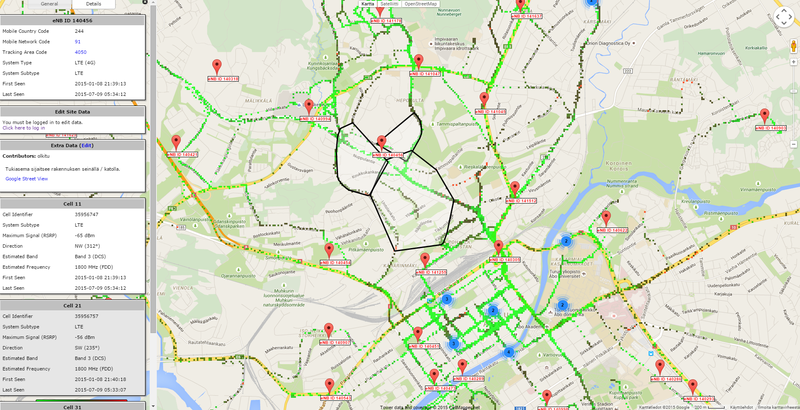
Click on a base station to get more information about it. On the left for instance you can see when it was first and last measured, the best signal established to a cell (RSPR) and the frequency, if available. Most commonly base stations have three cells which point off to different directions. If a base station is marked in the wrong place on the map and you know the correct and precise location, you can move the base station by logging in under Edit Site Data and pressing Click here to log in. Username and password are the same as in the cellmapper application, so this requires registration.
In Extra Data you can write more information about the base station in question or other things. You can also attach a picture of the station if you so desire. Credentials to do this should be sought out from the cellmapper community.
Kartassa tukiaseman siirtäminen ja poisto
Vain kokeenneille käyttäjille jotka ymmärtävät miten tämä toimii. Laittakaa mielummin suoraan vaikka Taiston ylläpitoon viestiä niin teemme puoleastasi. Turhien tukiasemien poisto / siirto aiheuttavat vain enemmän ongelmia.
Kirjaudu Cellmapperiin kartta tunnuksilla (ei Cellmapper wiki tai foorumi tunnuksilla) tästä, jos sinulla ei ole tunnuksia, voit rekisteröityä tästä. Jos olet unohtanut salasanasi, voit resetoida täältä.
Kun olet kirjautunut onnistuneesti, sivu ilmoittaa Login successful (kirjautuminen onnistui). Tämän jälkeen palaa karttaan tästä.
Tukiasemien siirtoon ei ole mitään järkevää ohjetta mutta muista se maalaisjärki ja nämä vinkit:
- Sateliittikuvista yritä erottaa tukiasemat lähialueelta.
- Katso mastokarttaa. http://testi.jles.me/mastot/
Tämän jälkeen katso miten tukiaseman solut kantavat. 800Mhz kantaa tietenkin pidemmälle kuin 1800Mhz mutta ei tietenkään yli 20km päähän ainakaan kanna, voi olla virheellistä dataa.
- Klikkaa tukiasemaa ja katso minne kantaa.
- Katso RSRP arvot, mitkä ovat maksimit. Pienin on useinkin silloin luotettavin ja lisäksi solun ilman suunta.
Esimerkki: Mikkelistä etelään on paikka Harjunmaa tukiasema eNB ID 142530. Cellmapperillä on joku mitannut keskellä valtatietä 13 mutta haluamme siirtää se tarkalleen oikealle sijainnille.
Vaihtoehtona on tutkia sateliittikuvaa suoraan mutta totta kai kannattaa säästää vaivaa ja katsoa masto karttaa missä mastoja olisi.
Tämä on helppo koska mastoja on vain yksi lähettyvillä ja voidaan olettaa että ei ole muutakaan mastoa siinä lähettyville. Suosittelen maston siirtoa varten sateliittikartan niin näet millaista maastoa alueella on. Vielä kun lähdettiin tarkentamaan mastot kartassa ja samalla Cellmapperin kartasta samaankohtaan niin nähdään mastokin sielä tarkasti. Vedetään hiirellä sitten Cellmapperin kartasta tien varresta tähän sijaintiin.
Sivusto kysyy Are you sure you would like to movie site 142530 to 61.866220238889255,26.98739254474674? Vahvista OK jos on oikealla sijainnilla. Odota hetki kunnes ilmestyy Update Succesfull. Jos tuli virhe, kirjaudu ulos ja kokeile uudelleen. Jos ei auta niin tyhjennä evästeet ja välimuisti ja kokeile vielä uudelleen, muuten ota yhteyttä ylläpitoon.
Nyt tukiasema on siirretty ja Cellmapper generoi uudelleen tukiaseman kantoaluetta. Tässä menee jonkin aikaa riippuen miten tukiasema on ruuhkainen.
Linkki tälle alueelle: http://www.cellmapper.net/map?MCC=244&MNC=91&type=LTE&latitude=61.86903288943261&longitude=26.993256093446345&zoom=15
Tukiasemien poisto ilmoitukset kannattaa laittaa suoraan Murobbs ketjuun. Jos tukiasema kohdistuu juuri kotiisi, voit poistaa sen Delete tower painikkeella. Tukiasema piilotetaan kartalta ja palautuu kartalle jos se myöhemmin uudelleen mittaillaan.
Esimerkki väärästä datasta, suositellaan että vain Cellmapperin käyttäjät jotka tietävät miten virheellinen data tulee poistaa tukiasemat.